
汉王电子白板软件(HanvonBoard)
v3.0.9 官方版- 软件大小:231 MB
- 软件语言:简体中文
- 更新时间:2022-11-25
- 软件类型:国产软件 / 教育学习
- 运行环境:WinXP, Win7, Win8, Win10, WinAll
- 软件授权:免费软件
- 官方主页:https://www.hw99.com/
- 软件等级 :
- 介绍说明
- 下载地址
- 精品推荐
- 相关软件
- 网友评论
汉王电子白板软件是一款功能丰富的教学软件,可以在电脑上授课的时候启动白板软件使用,软件提供丰富的教学工具,可以直接在软件截图,可以直接录制视频,可以对记忆的内容回放,可以使用画笔自由在白板上编辑内容,可以导入本地的课件,word文档,视频,图片等资源到白板上使用,让用户可以在白板上轻松上课,轻松演讲;汉王电子白板软件内置多种课件资源,可以快速添加数学公式,添加函数图,可以添加物理实验、化学实验原理图,可以添加各种实验器材,让老师在电脑上轻松授课,需要就可以下载体验!
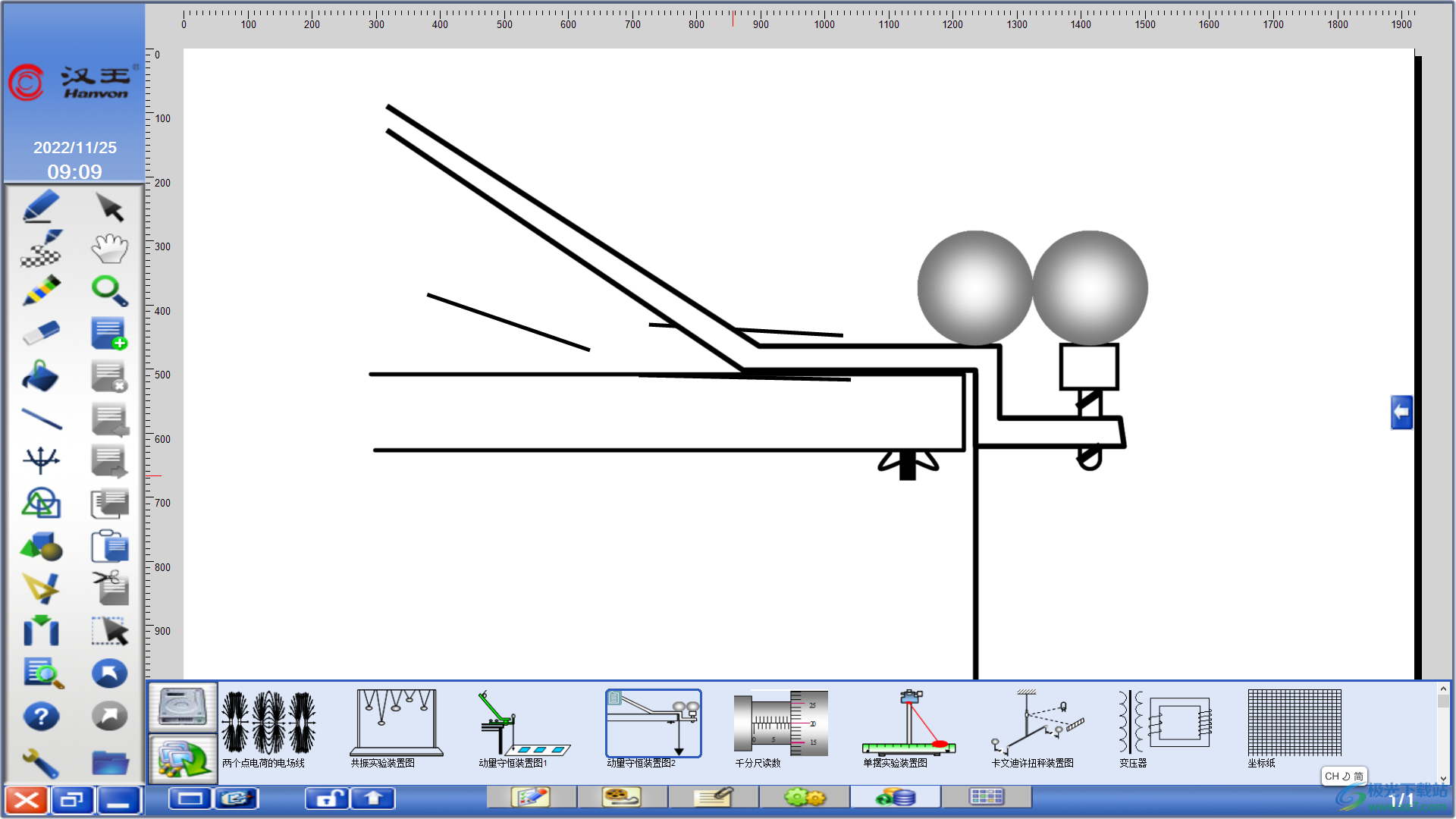
软件功能
软件主界面分为:白板编辑区、主工具栏、子工具栏、时间日期显示区、页码显示区、坐标显示区。
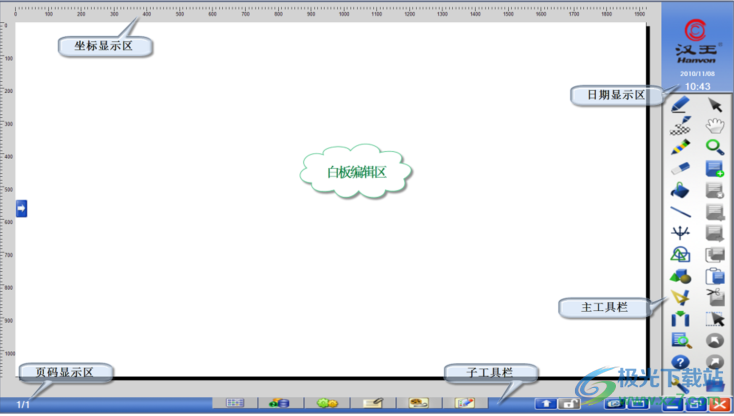
白板编辑区
用户可以在该区域内使用绘图工具进行任意绘图,对对象进行处理等操作。
主工具栏显示区
主要包含一些常用工具选项如:笔、图形、曲线、立体、测量、工具、考试等。
主工具栏:
包括【 批注笔】、【 纹理笔】、【 特效笔】、【 橡皮】、【 填充】、【 线】、【 曲线】、【 图形】、【 立体】【 测量】、【 插入】、【 识别】、【 考试】、【 工具】、【 选择】、【 漫游】、【 缩放】、【 新页】、【 删页】、【 上页】、【 下页】、【 复制】、【 粘贴】、【 剪切】、【 全选】、【 撤销】、【 恢复】、【 文件】可以通过属性设置来改变其中功能键。
【 文件】、【 桌面】、【 全屏】、【 最小化】、【 退出】五项功能不能通过属性设置改变。

子工具栏显示区
子工具栏包括【索引 】、【资源 】、【属性 】、【附件 】【动画 】、【考试 】、【子工具栏停靠按键 】,【子工具栏锁定按键 】、【桌面模式切换按钮 】、【全屏模式切换按钮 】以及最小化按钮、窗口按钮和关闭按钮。功能操作在第三章详述。
锁定功能:
当锁定图标呈现锁死状态时 ,子工具栏被锁定。不能被隐藏。
当锁定图标呈现非锁死状态 ,子工具栏能够隐藏。
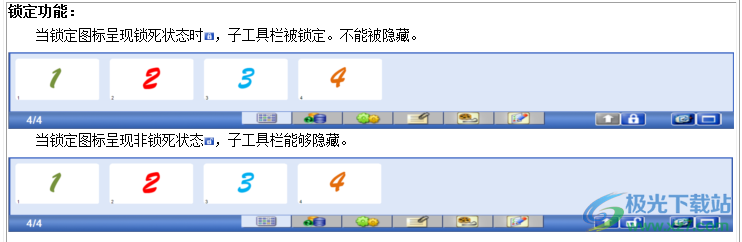
具体表现为:
1.非锁定状态时:单击子工具栏后,隐藏部分显现在白板上,当用鼠标点击编辑区后,呈现的部分再次被隐藏。
2.锁定状态时:单击锁定图标后,隐藏部分显现在白板上,再次用鼠标点击白板任意区域,呈现的部分都不会被隐藏。
提示:在单击锁定功能之前,必须要先单击属性、资源管理或对象资源中的任意一个图标,锁定图标才会被置黑。
时间、日期显示区
界面右上角显示当前系统日期和时间,在【系统配置 】中设定是否显示。
页码显示区
界面左下角显示。可以在【系统配置 】中设定是否显示。 :表示当前页数/总页数
坐标显示区
显示在白板软件的上侧和左侧,指示白板的坐标位置。
软件特色
1、提供画板功能,在上课的时候就可以启动软件开始编辑内容
2、可以手写上课需要显示的内容,也可以在软件添加公式
3、支持课件管理功能,可以使用官方提供的课件功能添加教学内容
4、支持物理课件,可以添加很多物理的实验器材到画板使用
5、支持化学功能,可以添加化学公式,添加化学仪器到软件使用
6、支持数学课件内容,可以添加数学公式,添加函数图到软件使用
7、大部分资源都可以在软件找到,让用户可以轻松拖动素材到画板授课
8、支持本地资源添加,在电子白板界面可以加载本地的资源,可以添加文档、添加表格,添加媒体资源
9、提供回放功能,在画板的操作都是可以通过视频的方式自动回放的,解题的过程,分析函数的过程都可以回放
10、三次函数、正弦曲线、余弦曲线、正切曲线、余切曲线、开根号2涵数、开根号3函数都可以在软件添加
11、也可以手动添加几何图形到软件使用,手动在软件添加抛物线
使用说明
1、启动setup.exe就可以将其安装到电脑,点击下一步
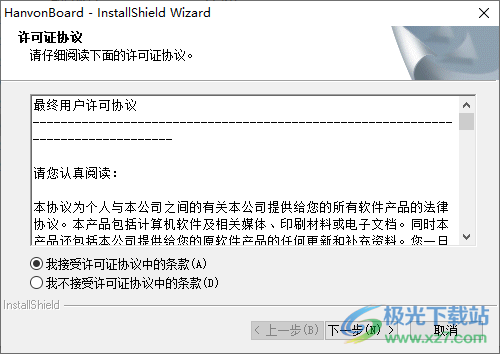
2、软件开始安装,等待软件安装结束

3、软件界面如图所示,在右侧选择一个画笔就可以开始编辑内容,也可以点击左侧的箭头按钮切换工具栏
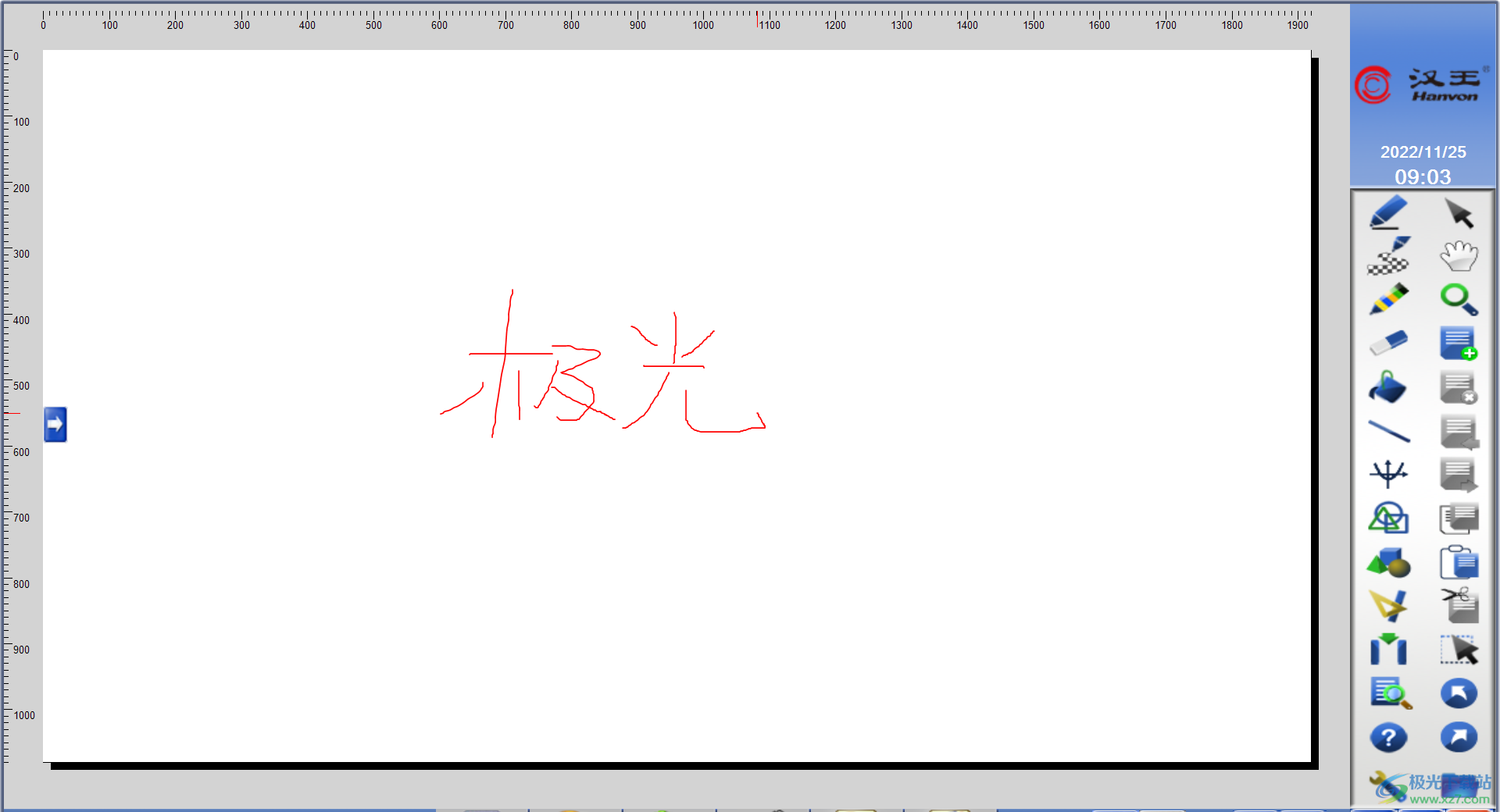
4、如图所示,可以直接在白板上编辑任意内容,使用画笔就可以输入文字内容
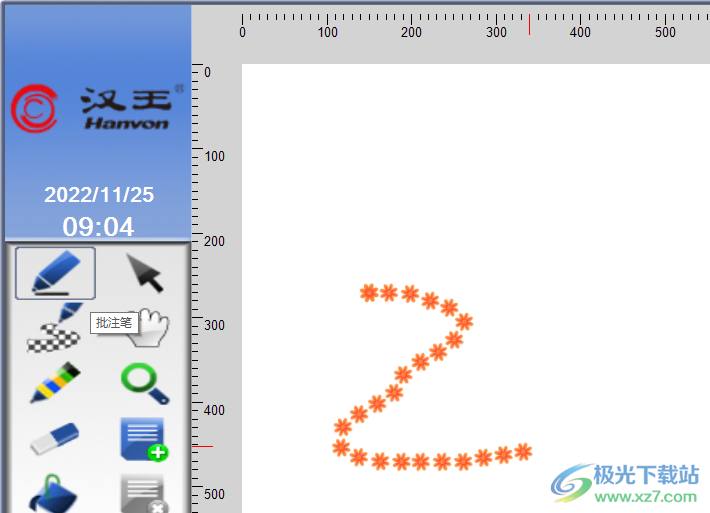
5、也可以添加特效画笔,直接在屏幕上添加各种有趣的图形
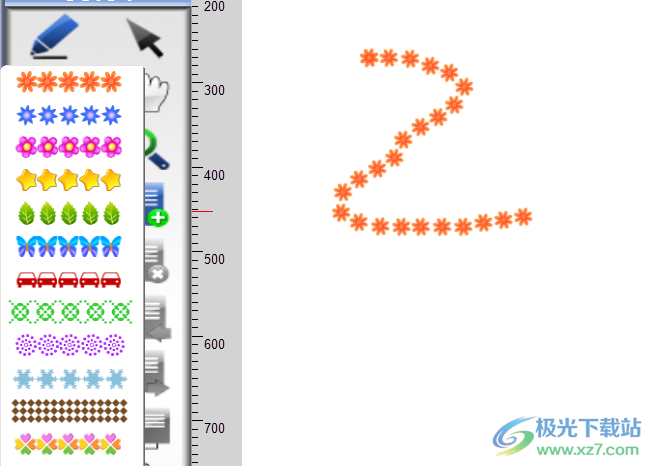
6、丰富的特效笔,可以选择荧光笔、排笔、激光笔、魔术笔、毛笔、直线橡筋笔、曲线橡筋笔
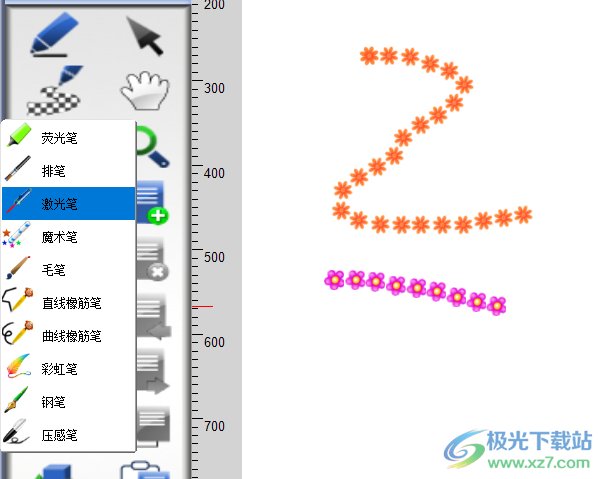
7、底部显示填充功能,可以在当前的画板上添加底纹,添加渐变内容
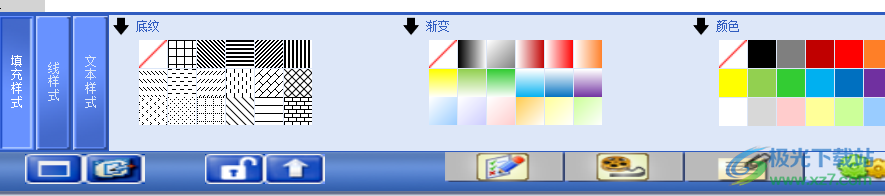
8、显示箭头添加,可以在软件添加很多线段内容,可以添加有箭头的线段
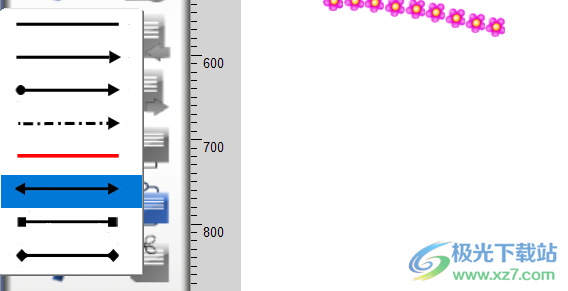
9、丰富的函数内容,可以添加自然数e为底对数函数、反比例函数、分式函数、反正弦函数、反余弦函数
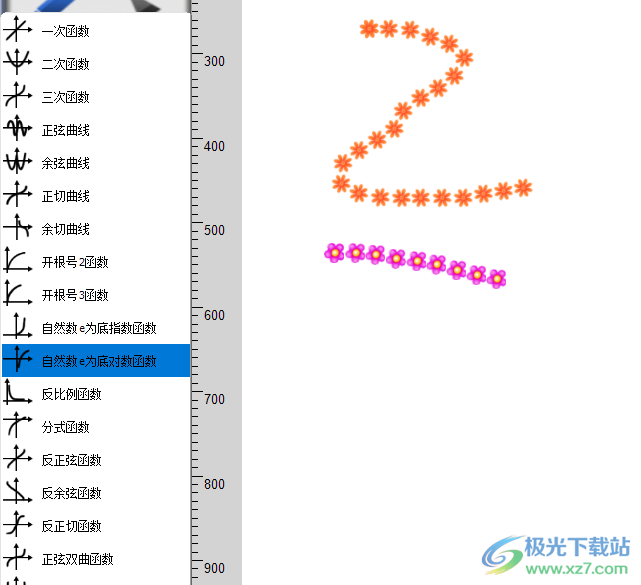
10、点击更多按钮可以添加新的函数,在软件底部输入函数表达式就可以将图像添加到画板
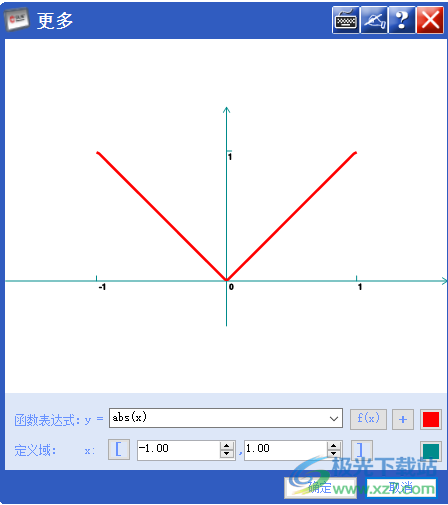
11、显示图形添加,分析数学问题的时候就可以添加圆形、三角形
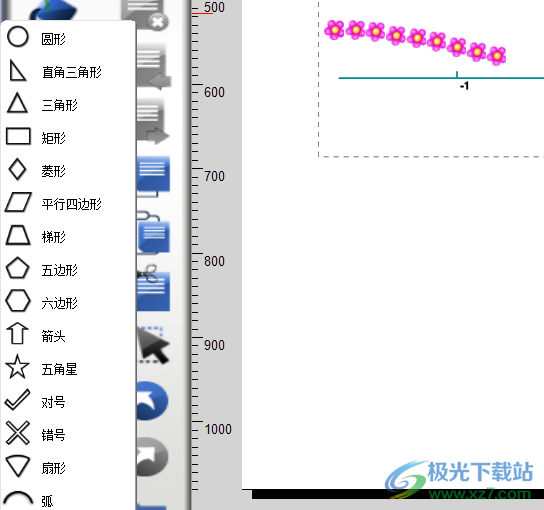
12、可以自己添加几何图形,选择边数会自动显示图形
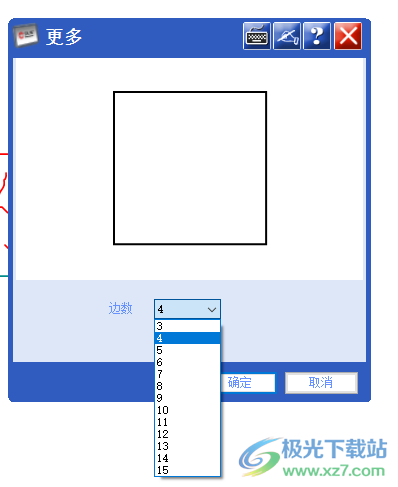
13、几何体添加,可以添加棱锥、棱柱、棱台,输入底面数量就可以显示图形
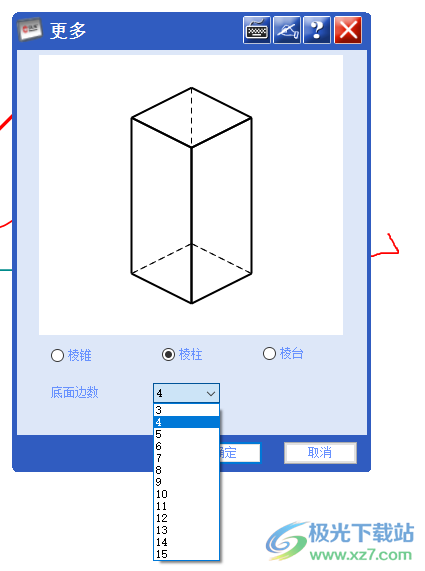
14、支持直尺、量角器、30/60三角板、45/45三角板、圆规、角度标注、尺寸标注
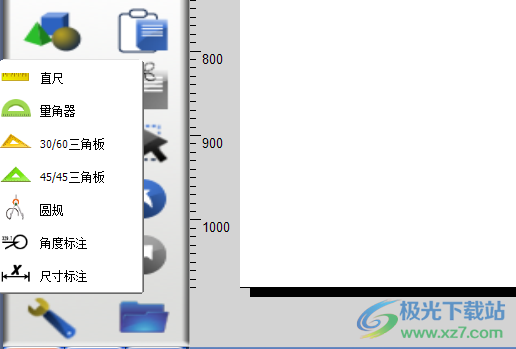
15、内容插入:文字、图片、图表、表格、视频、Flash、声音
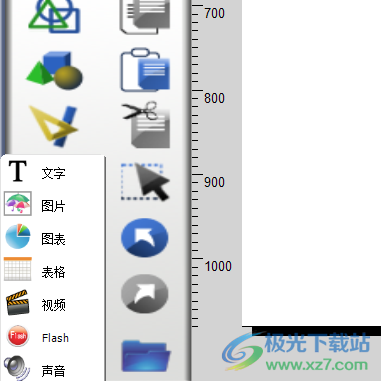
16、如图所示,可以手动选择表格内容添加到画板上使用,方便在表格录入数据
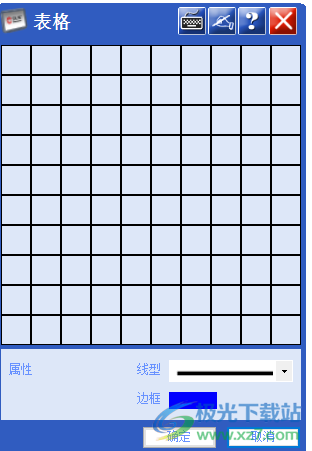
17、这里是软件的考试内容,可以将问题内容或者是题库资源添加到画板使用
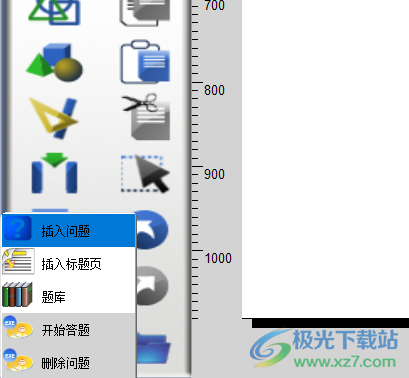
18、工具箱:聚光灯、拉幕、黑屏、放大镜、键盘、定时器、随机数、屏幕录制器、截图、字幕、记录回放
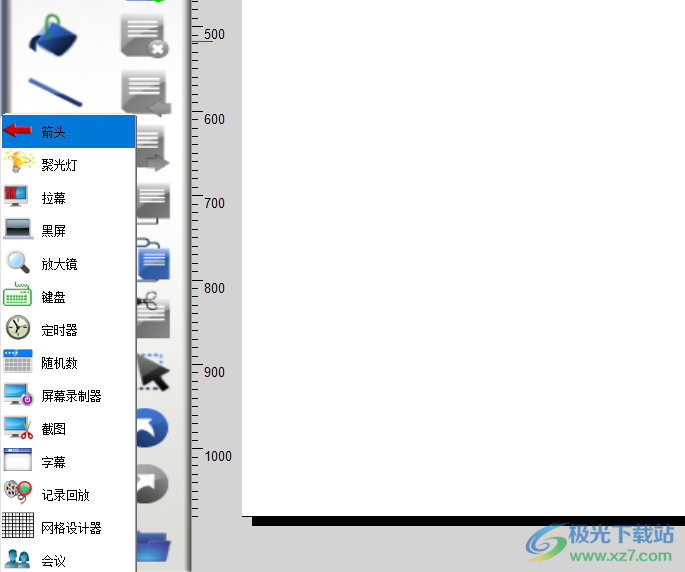
19、进入记录回放,可以自动播放之前的操作,可以连续播放

20、保存功能,可以直接在软件将当前画板的内容保存,方便以后打开使用

21、系统设置界面,可以在软件添加配置内容,可以自定义工具栏显示的内容
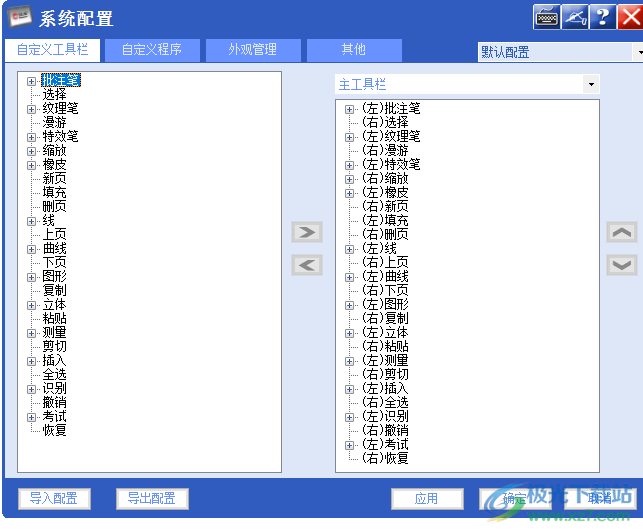
22、对象动画设置界面:百叶窗、梳理、推进、分割、擦除、淡出、棋盘
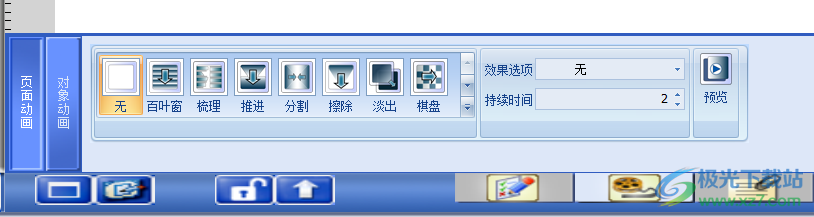
23、化学:基本组合、化学容器、化学管件、化学结构、试题常用、成套装置、复杂有机物、加热装置
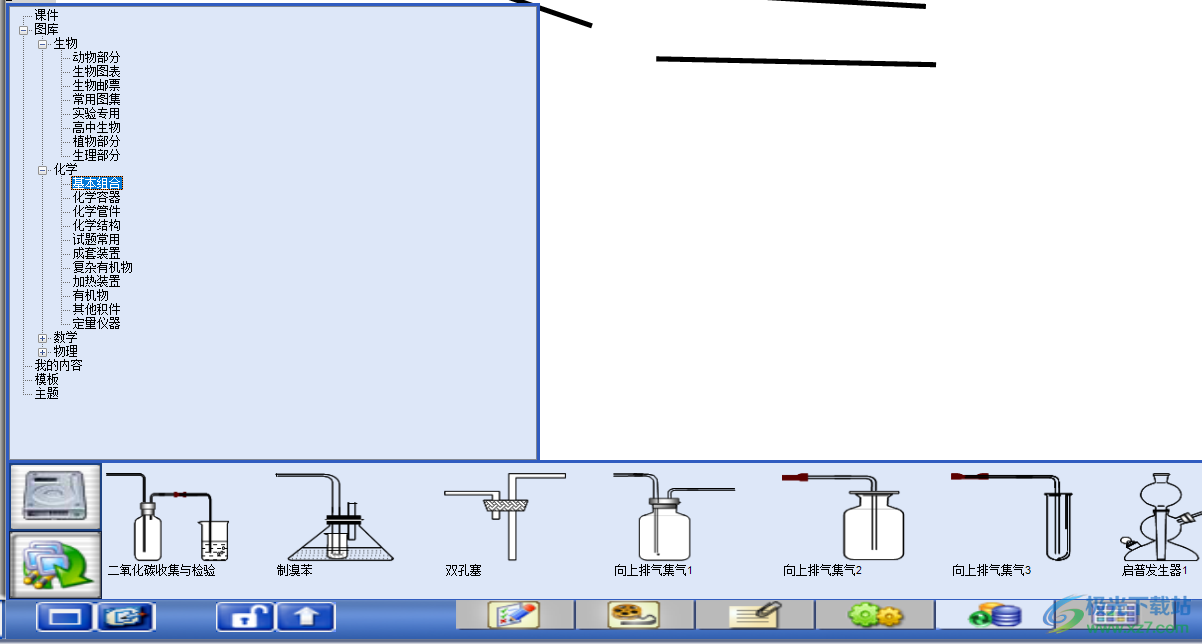
24、数学:解折几何、基本图形、函数图象、平面几何、立体几何
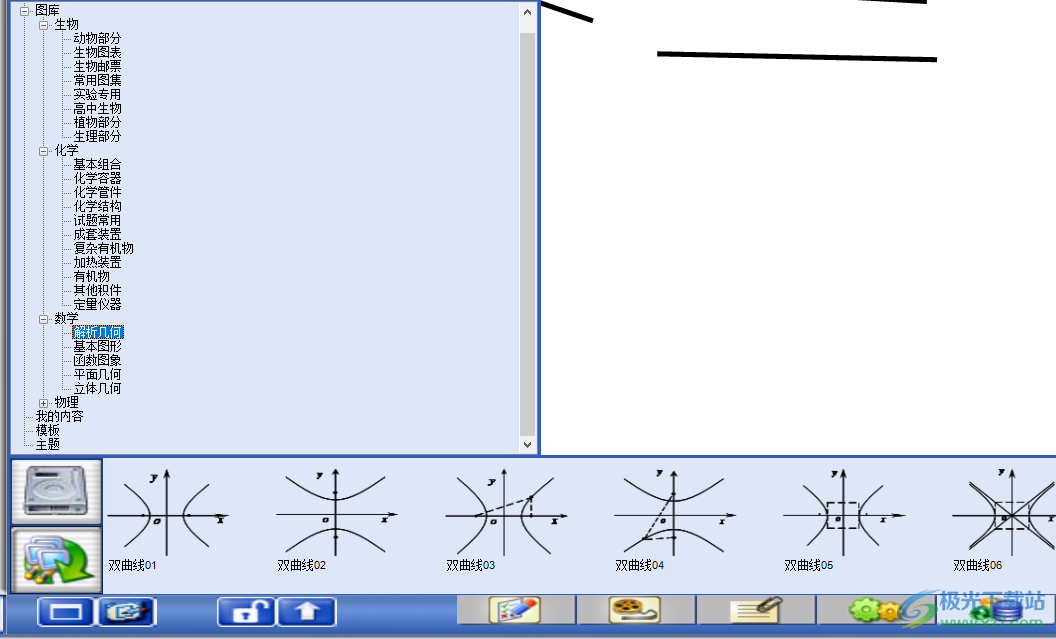
25、物理:数据测量、电磁部分、实验部分、受力分析、图形组件、力学部分、光学部分、热学部分
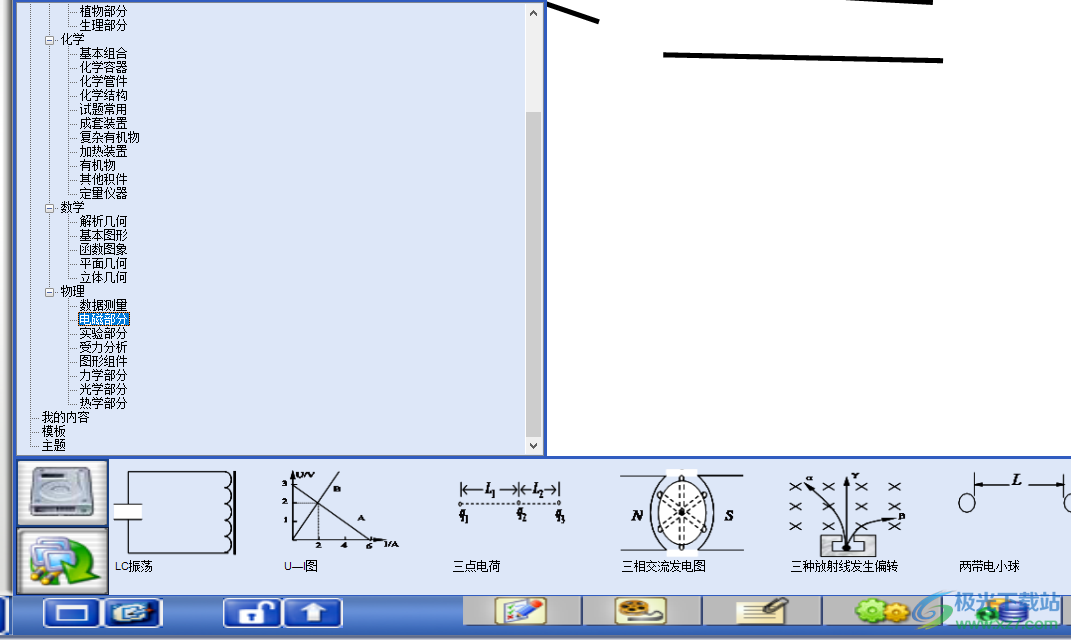
26、在底部就可以显示各种内容:两个点电荷的电场线、共振实验装置图、动量守恒装置图1
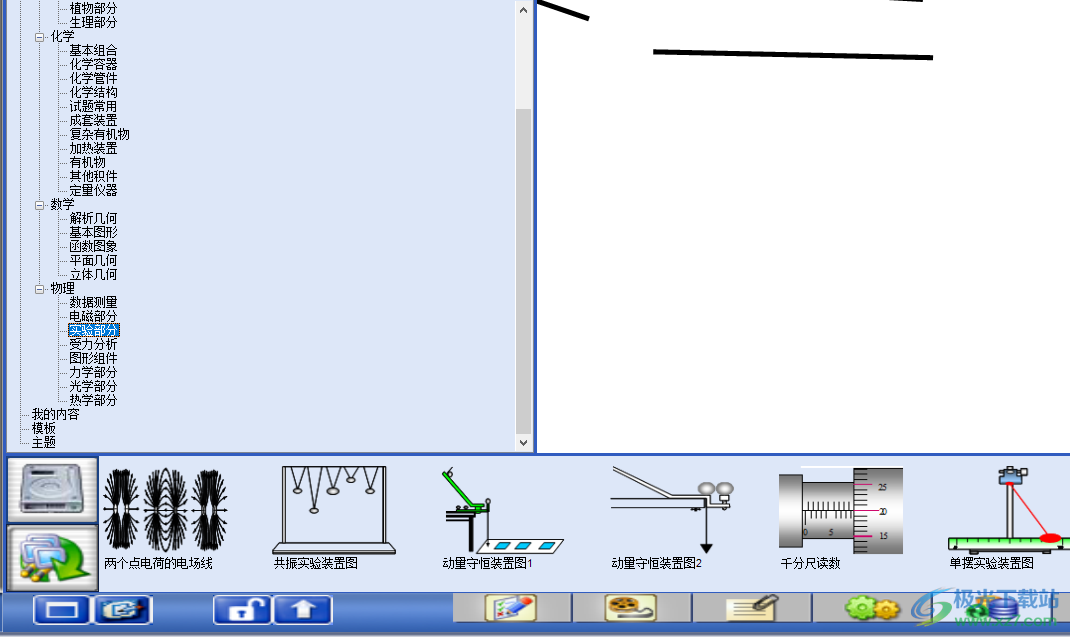
27、将底部的图形拖动到画板上就可以使用了,在讲解实验的时候就可以快速添加实验原理图
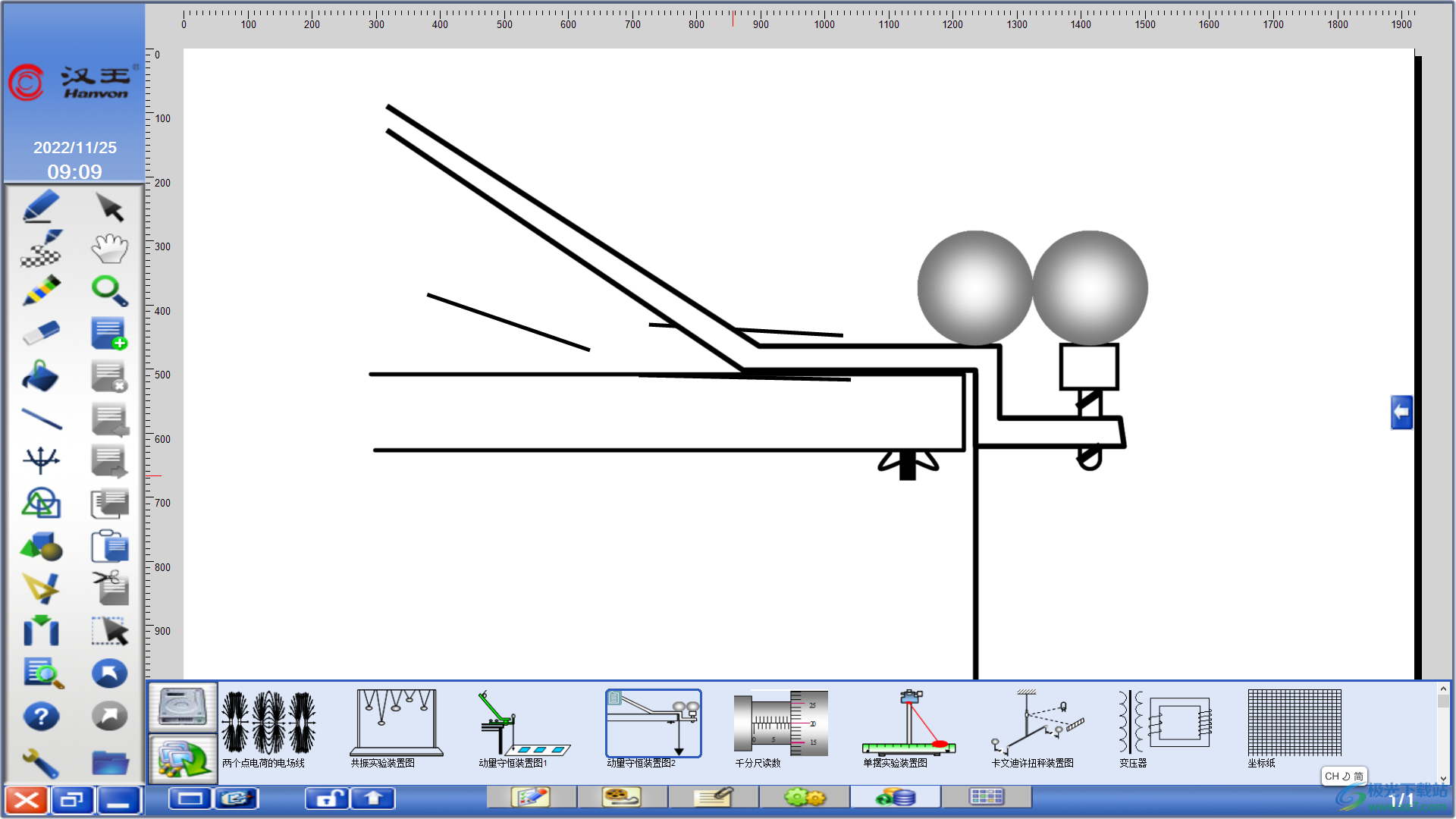
下载地址
- Pc版
汉王电子白板软件(HanvonBoard) v3.0.9 官方版
本类排名
本类推荐
装机必备
换一批- 聊天
- qq电脑版
- 微信电脑版
- yy语音
- skype
- 视频
- 腾讯视频
- 爱奇艺
- 优酷视频
- 芒果tv
- 剪辑
- 爱剪辑
- 剪映
- 会声会影
- adobe premiere
- 音乐
- qq音乐
- 网易云音乐
- 酷狗音乐
- 酷我音乐
- 浏览器
- 360浏览器
- 谷歌浏览器
- 火狐浏览器
- ie浏览器
- 办公
- 钉钉
- 企业微信
- wps
- office
- 输入法
- 搜狗输入法
- qq输入法
- 五笔输入法
- 讯飞输入法
- 压缩
- 360压缩
- winrar
- winzip
- 7z解压软件
- 翻译
- 谷歌翻译
- 百度翻译
- 金山翻译
- 英译汉软件
- 杀毒
- 360杀毒
- 360安全卫士
- 火绒软件
- 腾讯电脑管家
- p图
- 美图秀秀
- photoshop
- 光影魔术手
- lightroom
- 编程
- python
- c语言软件
- java开发工具
- vc6.0
- 网盘
- 百度网盘
- 阿里云盘
- 115网盘
- 天翼云盘
- 下载
- 迅雷
- qq旋风
- 电驴
- utorrent
- 证券
- 华泰证券
- 广发证券
- 方正证券
- 西南证券
- 邮箱
- qq邮箱
- outlook
- 阿里邮箱
- icloud
- 驱动
- 驱动精灵
- 驱动人生
- 网卡驱动
- 打印机驱动
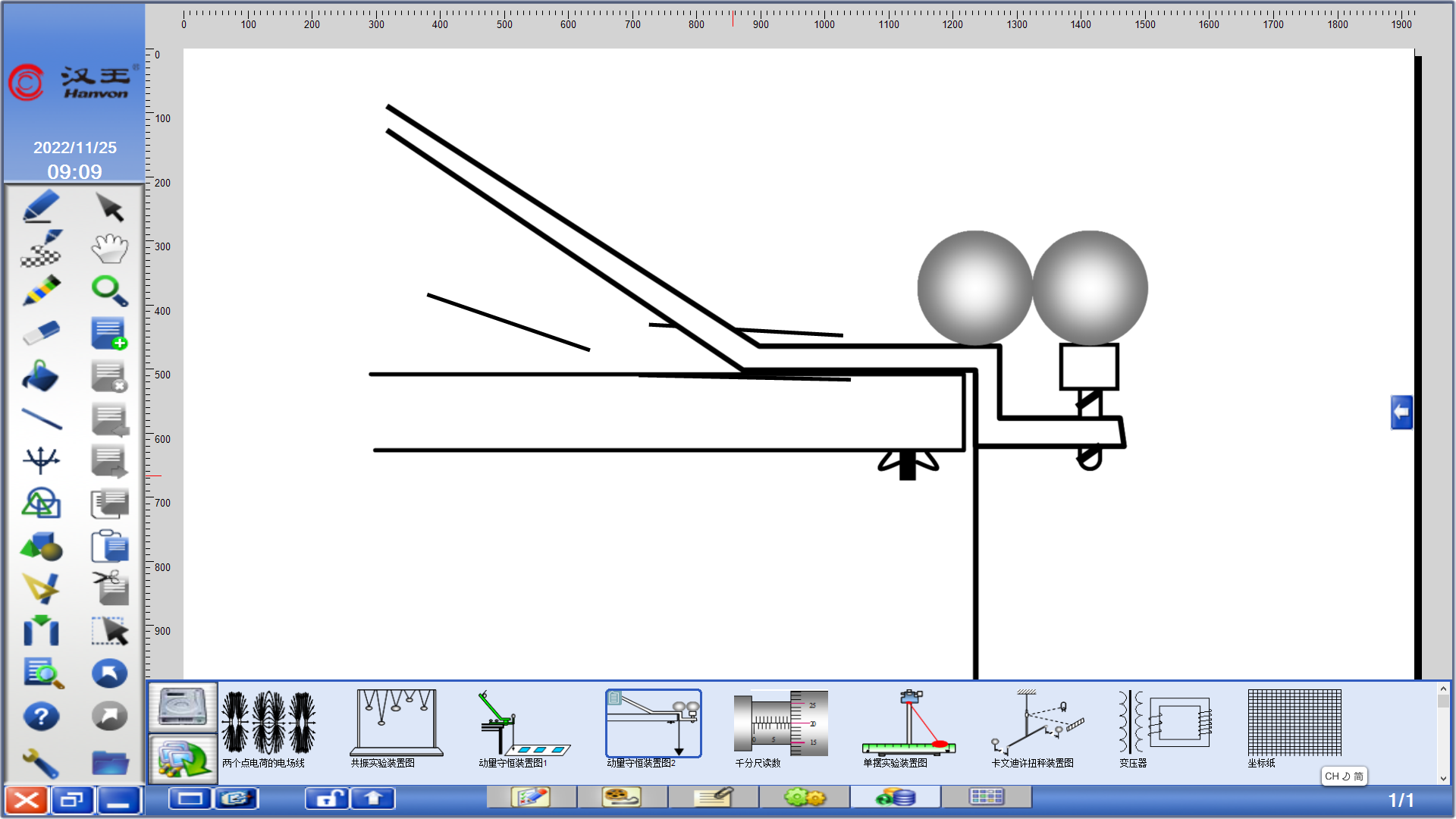








































网友评论